在這個資訊氾濫的時代,我們能夠透過網路得到各種各樣的資訊,不過其中也存在許多兒童不宜的內容。為了讓心智尚未成熟的小孩在安全的環境中使用網路,微軟先前已在 Windows 10 推出「兒童模式」的功能,讓家長能控制小朋友執行的軟體和瀏覽的網頁,不過前提是需要先有家庭帳戶,然後再另外設定一個兒童帳戶才能使用此功能;而現在傳出微軟在測試的兒童模式新功能不用那麼複雜,直接在 Microsoft Edge 上一鍵就能切換模式啦

(圖片來源:Engadget)
根據官方的介紹,Microsoft Edge 上的兒童模式有多種兒童主題可以讓小朋友自己選擇,還有 Bing SafeSearch 會過濾掉不當的網站內容,防止小朋友在瀏覽網頁的時候不小心進入危險網頁,它還會依據兒童的年齡分成 5~8 歲的簡易兒童搜尋模式以及 9 歲以上的兒童趣味模式
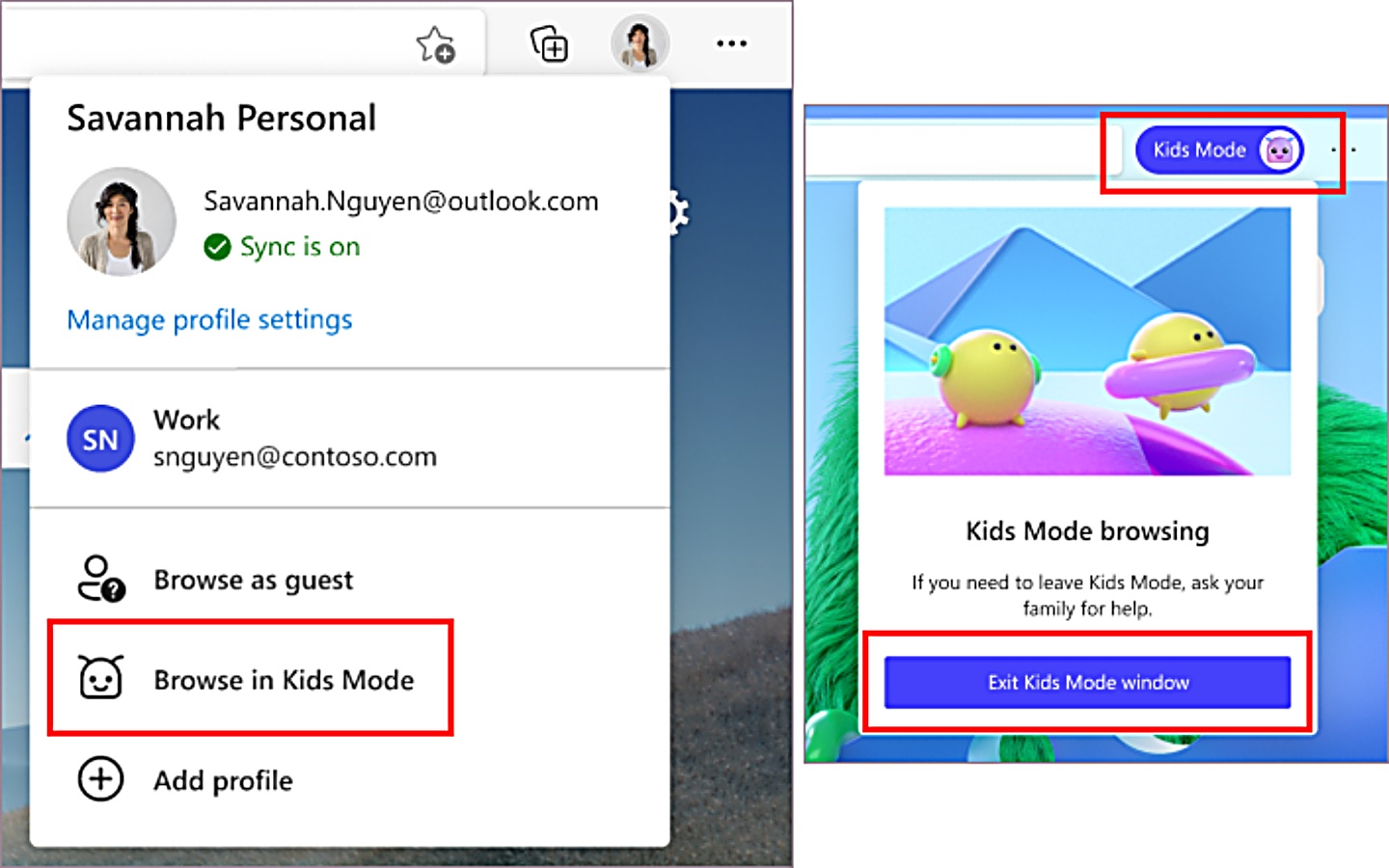
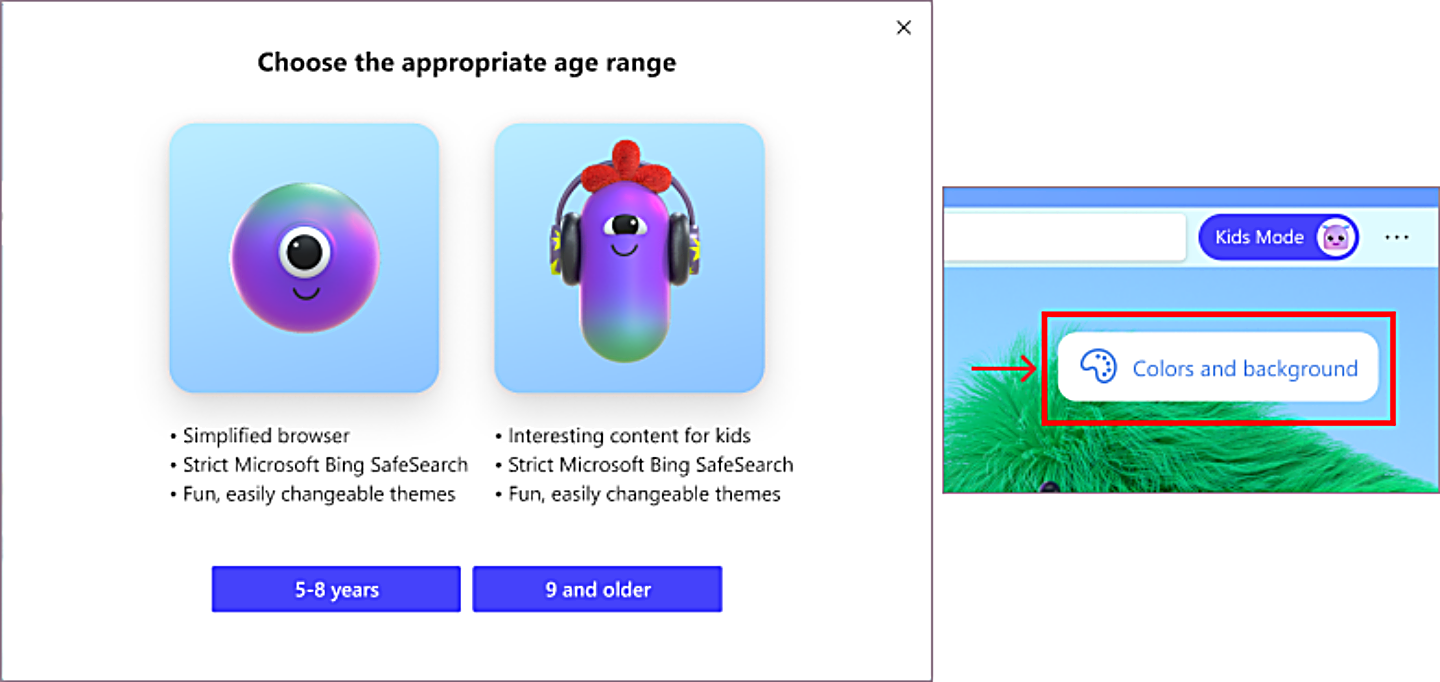
另外,家長還能自定瀏覽允許清單,這樣在開啟兒童模式時,清單以外的網站都會被封鎖,這樣一來就不用擔心小孩在使用時接觸到不適當的網頁了,而如果要離開兒童模式,需要先輸入密碼才能切換回一般模式
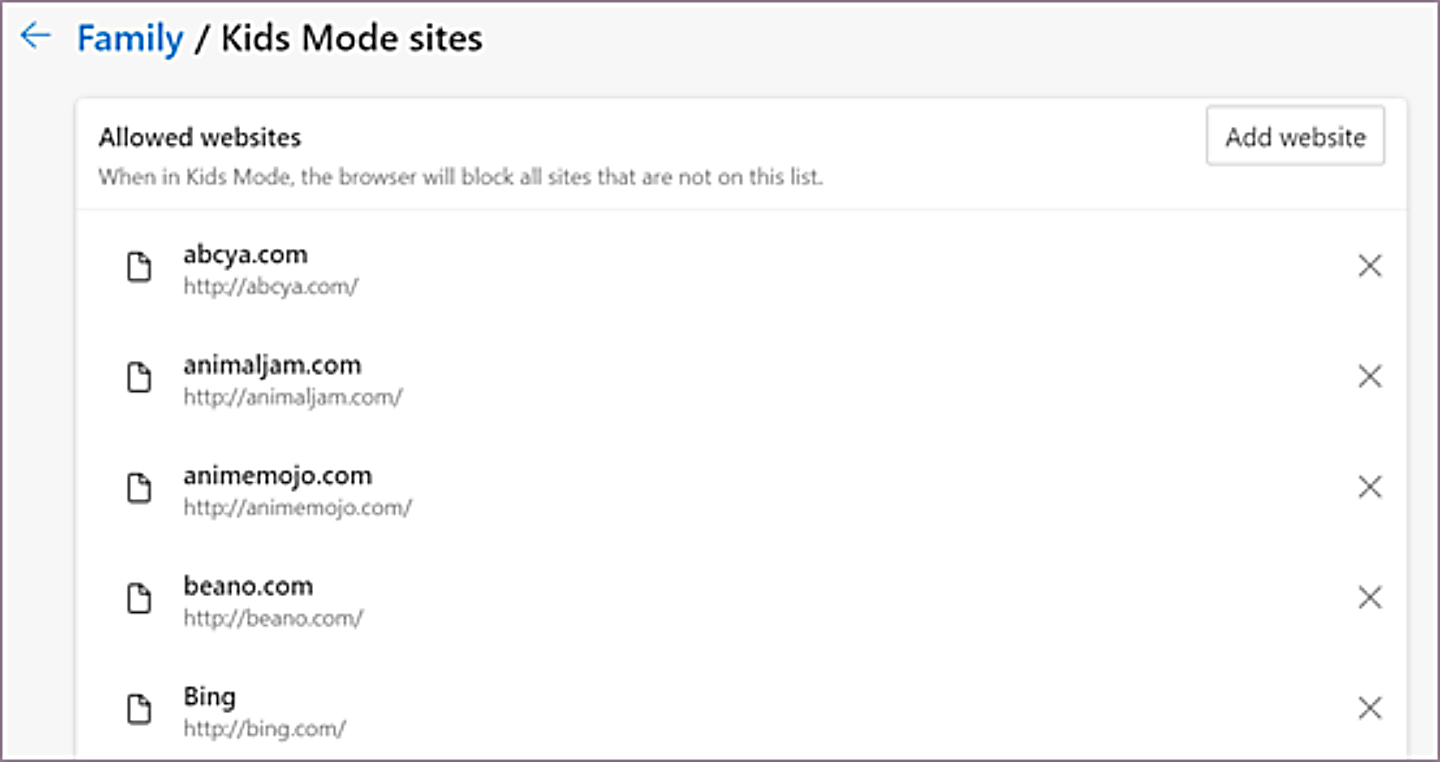
Jelica 覺得這個新功能會是家長的福音,因為它省下了繁複設定多個帳戶的時間,讓家長直接在 Microsoft Edge 瀏覽器上就能切換模式,而且也為孩童的安全把關,避免他們意外接觸到不良資訊,不過這個新功能目前只限定在美國開放,其他地區還在測試中,就讓我們一起期待吧
除此之外,微軟在前陣子宣布即將在 3/9 停止支援舊版 Microsoft Edge,而在台灣時間 4/14 微軟將移除所有舊的版本,並以新版的 Microsoft Edge 作為取代(微軟會直接幫你把舊版刪掉並更新成最新版本,但如果已經有在使用新版 Edge 的用戶則不影響)不過因為還有許多企業用戶會使用在舊版 Edge 裡的 kiosk 模式,所以如果是企業用戶端記得在 4/14 前確認是否有安裝新版的 Edge 以免發生服務中斷的情況,這邊 Jelica 也附上微軟官網中說明同時存取新舊版本 Edge 的連結給有需要的獺友參考啦
(新聞來源:Microsoft 官網)
🍄誰還沒有追蹤電獺少女Instagram?每天都有新貼文、每週都開新話題等你來跟編輯聊天,電獺少女Instagram新鮮事一起來玩!
